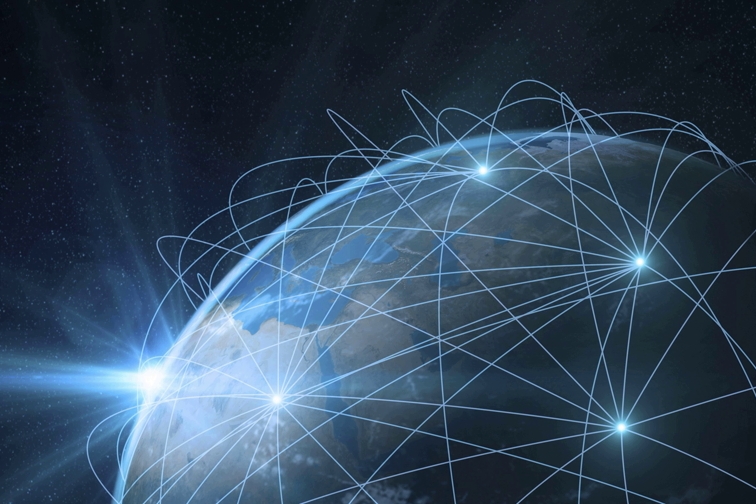Cuando tenemos una conexión a Internet, normalmente solo nos fijamos en la velocidad de descarga y subida, sin embargo, pocas veces prestamos atención a uno de los aspectos más importantes de las conexiones a Internet: la latencia.
Si nuestra conexión a Internet utiliza ADSL tendremos mayor latencia que una red que utilice fibra óptica, lo mismo ocurre si nuestro router está saturado de tráfico, la latencia aumenta, e incluso podría aumentar el jitter (variación de la latencia), por lo que la experiencia de usuario podría ser muy mala.
¿Qué es la latencia y por qué debe ser lo más baja posible?
La latencia de la conexión es el tiempo que se tarda en enviar un paquete desde un origen hasta un destino, cuanto menor sea la latencia de la conexión, más rápido podremos empezar la transferencia de los datos. Normalmente la latencia en las redes de Internet y locales se mide en milisegundos, de hecho, cuanto más cerca estemos a 1ms e incluso menos, mejor, porque significará que tenemos una latencia realmente excelente. Cuando tenemos una alta latencia en nuestra conexión a Internet, lo notaremos por los siguientes:
- Los datos tardan mucho en enviarse, por ejemplo, un mensaje de WhatsApp tarda demasiado en «salir» y mostrarnos el tick de enviado, e incluso tardará mucho en mostrarnos el tick de recibido.
- El acceso a las diferentes páginas web es muy lento, ya sea con HTTP o HTTPS, es decir, la navegación por Internet es muy lenta, o directamente no son capaces de cargar completamente.
- Si intentamos jugar online, tendremos continuos problemas de conectividad y nos dará error al jugar.
- El funcionamiento de cámaras IP, sensores y otros dispositivos del Internet de las Cosas tardan mucho en responder a nuestras solicitudes.
A medida que aumentamos el número de dispositivos, si no tenemos un buen router WiFi, la latencia podría aumentar demasiado y tener problemas, por este motivo es tan importante disponer de un buen router WiFi en nuestro hogar, para mantener la latencia lo más baja posible.
Para mejorar la latencia de nuestra conexión a Internet, y de la conexión a la red local, lo primero que debemos conocer es cómo comprobar la latencia de nuestra conexión, y posteriormente ver diferentes aspectos de la instalación de la red. Una vez que hemos visto qué es la latencia y cómo podemos notar que tenemos una latencia alta, vamos a utilizar diferentes programas con el objetivo de medirla de forma evidente.
Programas para mirar la latencia de la conexión a red local e Internet
Actualmente contamos con muchos programas que nos permiten ver la latencia de conectarse a la red local e Internet, el uso de diferentes herramientas para medir la latencia es fundamental para entender el problema de las conexiones lentas. Aunque es posible que hayamos podido “detectar” una latencia alta en función de la experiencia del usuario de la mensajería instantánea, la navegación web y los juegos en línea, esta puede ser solo su impresión, y la latencia es correcta.
La herramienta por excelencia para comprobar la latencia de la conexión es el «ping», esta herramienta viene instalada de forma predeterminada en todos los sistemas operativos. Su funcionamiento es muy básico pero efectivo, consiste en enviar un paquete ICMP Echo Request a un determinado servidor o dirección IP de destino, al recibirlo, este equipo enviará un mensaje ICMP Echo Reply de forma automática (siempre que los firewalls lo permitan y tengamos habilitada esta función). Una vez recibido el paquete, se hará un cálculo rápido de cuánto ha tardado el paquete en recibirse.
Dependiendo del tipo de conexión a Internet (ADSL, cable, FTTH) y de las rutas que siguen los diferentes paquetes, este tiempo será mayor o menor. También depende cómo estemos nosotros conectados al router de nuestra casa, vía WiFi, cable de red ethernet, a través de dispositivos PLC etc. Todo el recorrido desde el origen hasta el destino se mide, por tanto, si queremos comprobar la latencia en la red local deberíamos hacer un «ping» a la puerta de enlace predeterminada de nuestro router. Si queremos medir la latencia de la conexión a Internet, es recomendable conectarse vía cable de red Ethernet al router, y proceder a realizar las pruebas, con el objetivo de añadir la latencia del WiFi o de los dispositivos PLC.
Herramienta «ping»
Ping es la herramienta más básica que podemos utilizar para medir la latencia. Esta herramienta está incluida en todos los sistemas operativos, incluidas todas las versiones de Windows. Para ejecutarlo, simplemente presione la tecla “Windows” y escriba “cmd” en el motor de búsqueda, presione la tecla Enter y la consola se abrirá para ejecutar el comando. Una vez que estemos aquí, debemos ingresar lo siguiente:
ping IP_destino
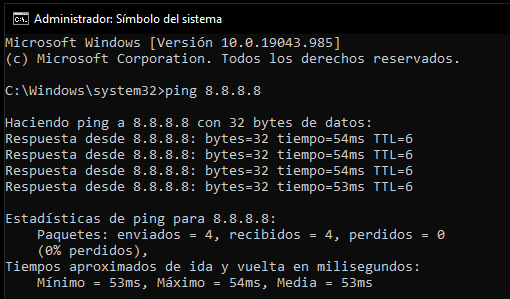
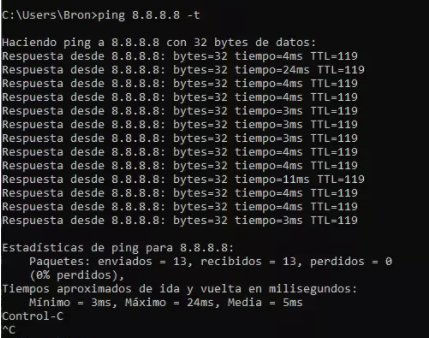
WinMTR
WinMTR es una herramienta completamente gratuita para sistemas operativos Windows, dentro de esta herramienta tendremos las funcionalidades de traceroute y también de «ping», de forma que los usuarios podrán comprobar los «saltos» desde un origen hasta un destino, y también podrán comprobar la latencia de la conexión.
Lo primero que tenemos que hacer es descargar WinMTR desde SourceForge, una vez descargado lo descomprimimos, y podremos ver dos carpetas, una con el programa para sistemas operativos de 32 bits, y otra carpeta con el programa para sistemas operativos de 64 bits. Dependiendo de tu sistema operativo, deberás ejecutar una versión u otra.
Este programa es portable, es decir, no requiere ningún tipo de instalación, mientras se ejecute el programa, la interfaz gráfica de usuario aparecerá automáticamente:
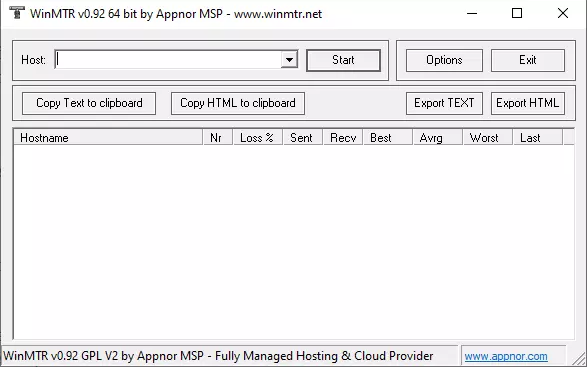
En la parte de «host» es donde pondremos la dirección IP o dominio, a continuación, pinchamos en «Start» para empezar con las pruebas. También tenemos la posibilidad de pinchar en la sección de «Options». Aquí podremos configurar el intervalo en segundos del envío de paquetes, también podremos configurar el tamaño del ping, el máximo número de hosts en la lista LRU y la posibilidad de resolver nombres de dominio.
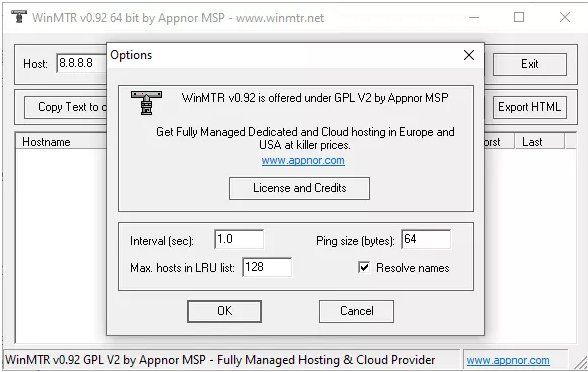
Si ponemos las DNS de Google y pinchamos en «Start», nos irá mostrando todos los paquetes que se están enviando. Lo primero que veremos es la ruta desde el origen hasta el destino de los paquetes, es decir, los diferentes saltos (routers) por donde pasan los paquetes. Y también podremos ver el porcentaje de paquetes perdidos en función de los enviados y recibidos. Además, podremos ver la latencia mejor, media y la peor de los diferentes saltos. Es posible que haya un problema de latencia en el primer salto de nuestro operador, ya que la peor latencia es de 33ms, luego la media es de 6ms.
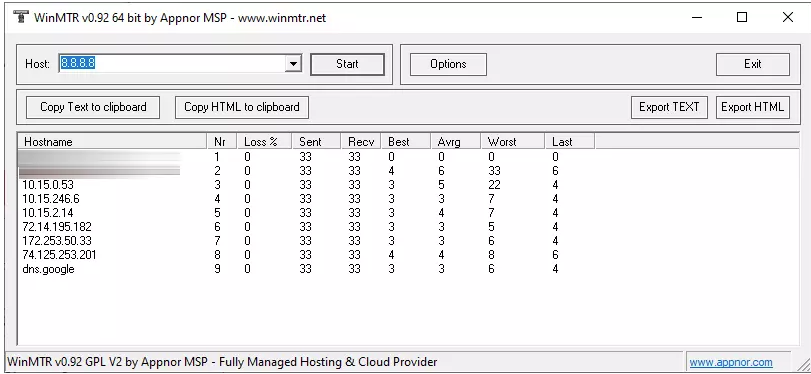
Una característica muy interesante de WinMTR es que podemos dejar que se ejecute durante horas para monitorear continuamente la latencia de la conexión y ver si hay algún problema. Finalmente, podremos exportar la información en formato HTML.
NirSoft NetworkLatencyView
Esta herramienta se encarga de escuchar todas las conexiones TCP del sistema operativo, y calcular la latencia de la conexión por cada nueva conexión TCP detectada. Por cada IP, NetworkLatencyView mostrará hasta 10 valores diferentes y la media de ellos. La latencia se calcula de forma similar el típico «ping» del que hemos hablado anteriormente. Otras características de este programa que comprueba la latencia de las conexiones TCP, son que nos permitirá exportar la información de la latencia en diferentes formatos entre los que se incluye en formato texto, CSV, HTML, XML y otros.
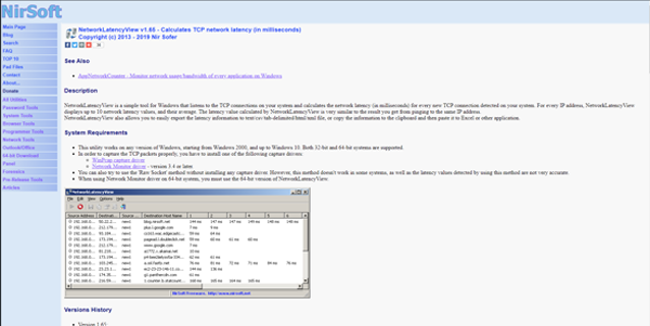
El único requisito que necesitaremos para hacer funcionar este programa, es instalar el programa WinPcap para capturar todos los paquetes de la interfaz de red cableada o inalámbrica, de lo contrario, no funcionará. También podríamos utilizar «Raw Socket» pero posiblemente no funcione en algunos sistemas operativos.
Al arrancar el programa, lo primero que debemos hacer es elegir la tarjeta de red cableada o WiFi que estamos utilizando:
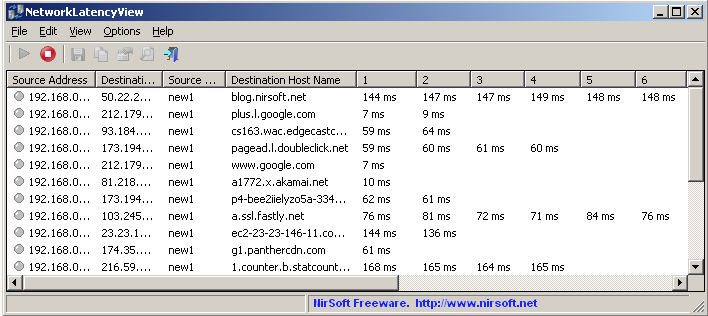
Una vez elegida, empezará a monitorizar todas las conexiones TCP que nosotros vayamos a establecer, además, podremos ver hasta un total de 10 mediciones a estas conexiones TCP y también nos ofrecerá la «media» de la latencia que tengamos. A continuación, podéis ver la latencia al realizar navegación web por diferentes webs.
NetScan Tools Basic Edition
Este software NetScan Tools Basic Edition nos permitirá realizar diferentes tests a las redes de datos, incorpora diferentes utilidades para hacer uso de DNS, el típico ping, un ping con interfaz gráfica de usuario donde veremos la latencia de forma fácil y rápida, también podremos ejecutar un «ping scanner», realizar un traceroute e incluso un Whois. Este programa es un todo en uno y es completamente gratuito, sin embargo, existe una versión profesional más avanzada y completa que incluye otras muchas utilidades.
Lo primero que tenemos que hacer es descargar esta herramienta desde la web oficial, instalarla en nuestro sistema operativo (no es portable), y proceder a ejecutarla. En el menú podremos ver diferentes aspectos y configuraciones, pero lo que nos interesa es el apartado de «ping y traceroute» que tenemos en la parte inferior izquierda.
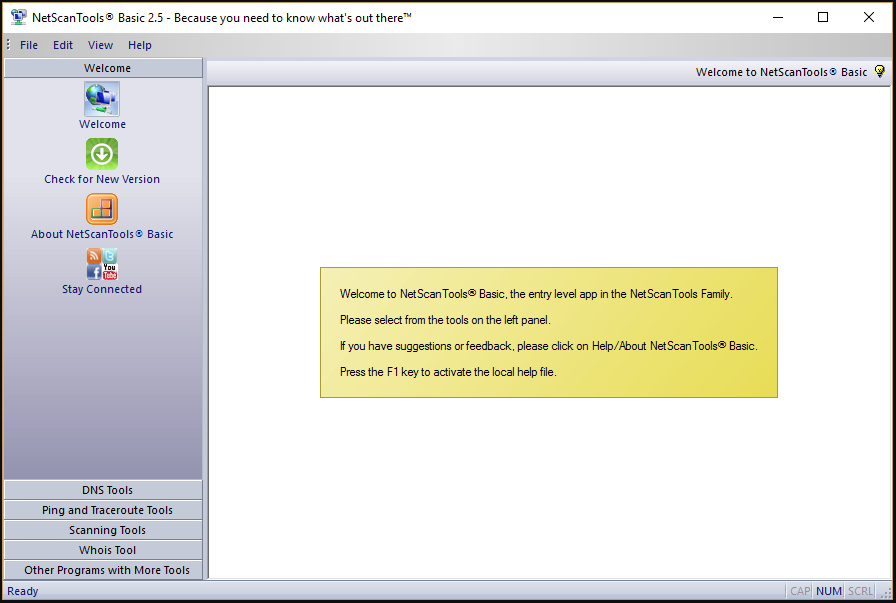
Una vez dentro de «ping y traceroute» podremos hacer un ping y nos mostraré el tiempo que ha tardado en recibir el ICMP Echo reply del objetivo, tal y como puedes ver aquí:
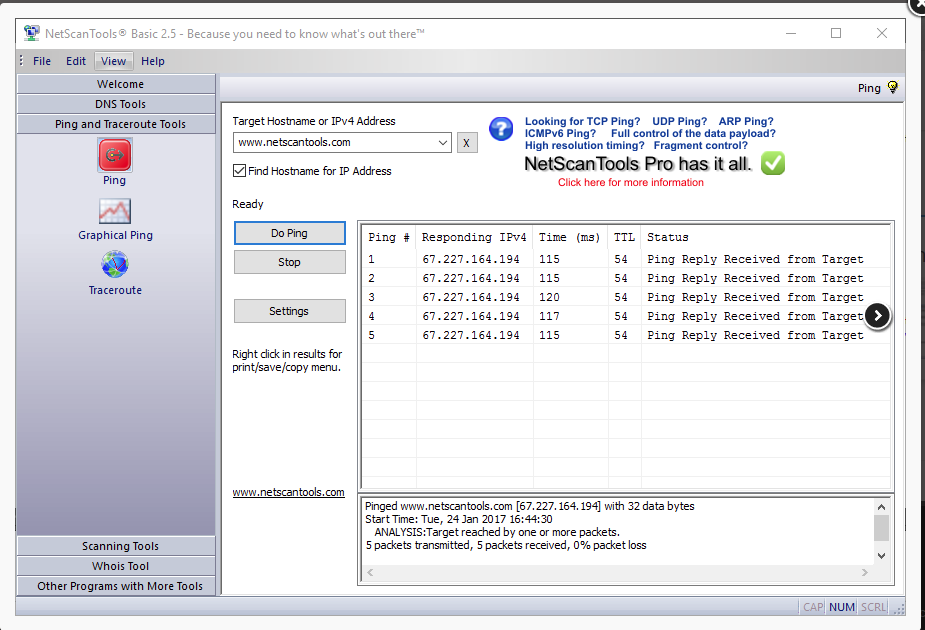
También tenemos la opción de utilizar la opción de «Ping gráfico» donde nos mostrará la latencia de la conexión en una gráfica muy fácil de entender.
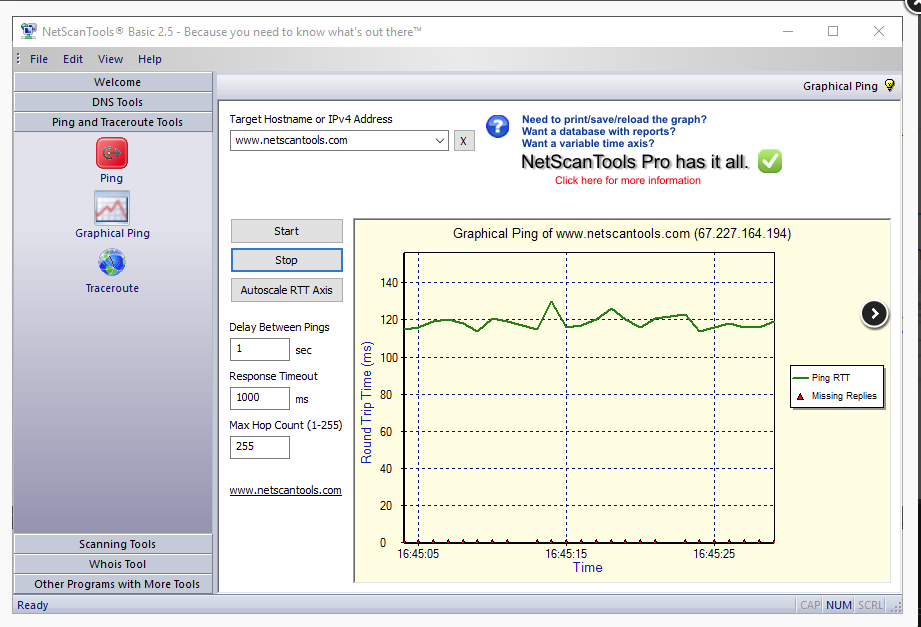
Tal y como has visto, esta herramienta es realmente sencilla y completamente gratuita, y nos permitirá ver la latencia con una interfaz gráfica de usuario.
Esperamos que con todas estas herramientas gratuitas, puedas mantener la latencia de nuestra conexión a la red local e Internet bajo control.